Niepoprawne hasło WiFi, ale jest poprawne w systemie Windows 11

Jeśli komputer mówi, że hasło WiFi jest nieprawidłowe, mimo że wprowadzono prawidłowe hasło w systemie Windows 11/10 , oto jak rozwiązać ten problem. Ten problem występuje głównie, gdy zmieniasz hasło lub używasz nowego routera z tym samym hasłem.

Zanim zaczniesz korzystać z tych rozwiązań, powinieneś sprawdzić następujące kwestie:
- Upewnij się, że wpisałeś oryginalne i poprawne hasło. Nie ma nic złego w dwukrotnym sprawdzeniu hasła.
- Sprawdź, czy wszystkie klawisze działają.
- Przed wpisaniem hasła upewnij się, że wybrałeś właściwy język.
- Sprawdź, czy router jest włączony.
Niepoprawne hasło WiFi, ale jest poprawne w systemie Windows 11
Jeśli system Windows informuje, że hasło do sieci WiFi jest nieprawidłowe, mimo że wiesz, że jest prawidłowe, wykonaj poniższe czynności, aby rozwiązać problem:
- Zmień domyślne hasło WiFi i routera
- Uruchom narzędzie do rozwiązywania problemów z siecią
- Zresetuj sieć
- Usuń filtrowanie adresów MAC
- Uruchom ponownie usługę automatycznej konfiguracji sieci WLAN
- Wyłącz zmieniacz adresów MAC
Aby dowiedzieć się więcej na temat tych rozwiązań, czytaj dalej.
1] Zmień domyślne hasło WiFi i routera
Każdy router ma domyślne hasło, a niektórzy producenci chcą, aby ich użytkownicy zmienili je natychmiast, aby zachować bezpieczeństwo. Jeśli używasz takiego routera, zmiana domyślnego hasła WiFi i routera jest obowiązkowa.
2] Uruchom narzędzie do rozwiązywania problemów z siecią
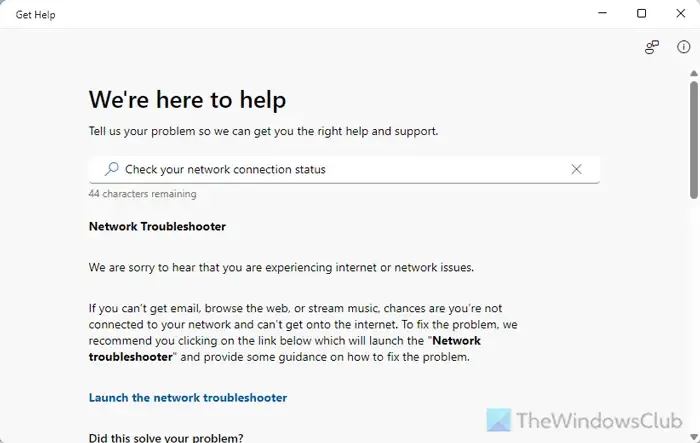
Czasami ten problem może wystąpić z powodu karty sieciowej. Mimo to możesz rozwiązać ten problem, uruchamiając Network Troubleshooter. W tym celu wykonaj następujące czynności:
- Otwórz aplikację Uzyskaj pomoc na swoim komputerze.
- Wyszukaj opcję Sprawdź status połączenia sieciowego .
- Kliknij przycisk Uruchom narzędzie do rozwiązywania problemów z siecią .
- Przejdź przez opcje ekranu, aby wykonać zadanie.
3] Zresetuj sieć
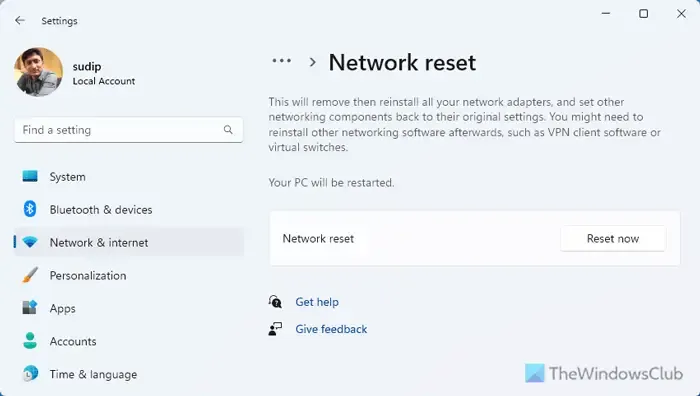
Mogą zdarzyć się sytuacje, gdy będziesz musiał zresetować sieć lub kartę sieciową, aby rozwiązać ten problem. W tym celu wykonaj następujące czynności:
- Naciśnij Win+I, aby otworzyć Ustawienia systemu Windows.
- Przejdź do Sieć i Internet > Zaawansowane ustawienia sieciowe .
- Kliknij opcję Resetuj sieć .
- Kliknij przycisk Resetuj teraz .
- Kliknij przycisk Tak w oknie potwierdzenia.
Po wykonaniu tej czynności komputer zostanie uruchomiony ponownie.
4] Usuń filtrowanie adresów MAC
Filtrowanie adresów MAC pomaga zezwolić lub uniemożliwić komputerowi korzystanie z routera WiFi. Jeśli ustawiłeś filtrowanie nieprawidłowo, możesz nie być w stanie korzystać z połączenia WiFi nawet po wprowadzeniu prawidłowego hasła. Dlatego zaleca się sprawdzenie wszystkich ustawień w panelu administracyjnym routera związanych z filtrowaniem adresów MAC.
5] Uruchom ponownie usługę autokonfiguracji sieci WLAN
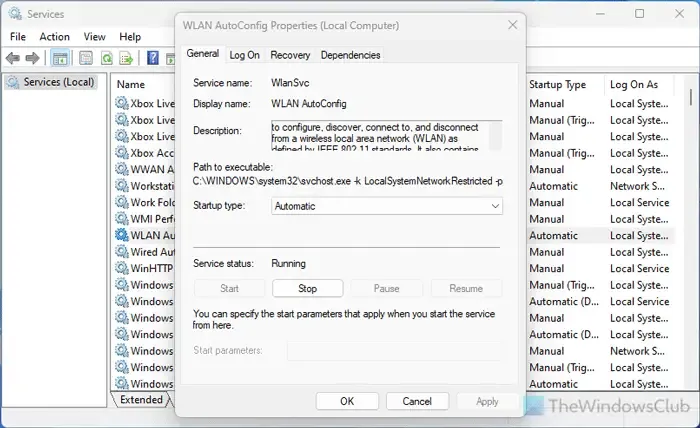
Usługa WLAN AutoConfig pomaga nawiązać połączenie bezprzewodowe w komputerze z systemem Windows 11/10. Jeśli ta usługa nie działa lub występuje problem, nie można połączyć się z routerem bezprzewodowym. Dlatego zaleca się ponowne uruchomienie tej usługi, wykonując następujące kroki:
- Wyszukaj usługi w polu wyszukiwania na pasku zadań.
- Kliknij na konkretny wynik wyszukiwania.
- Kliknij dwukrotnie ustawienie Autokonfiguracja sieci WLAN .
- Kliknij przycisk Zatrzymaj .
- Z menu Typ uruchomienia wybierz opcję Automatyczny .
- Kliknij przycisk Start .
- Kliknij przyciski Zastosuj i OK .
6] Wyłącz zmieniacz adresów MAC
Ten problem może wystąpić, jeśli włączono aplikację MAC Address Changer. Te aplikacje pomagają zmienić adres MAC w różnych celach. Jednak jeśli włączono taką aplikację z jakiegokolwiek powodu, problem może wystąpić podczas łączenia się z routerem bezprzewodowym.
Najpierw tymczasowo wyłącz aplikację i sprawdź, czy ten krok rozwiązuje problem. Jeśli tak, powinieneś ją wyłączyć po podłączeniu do routera.
Dlaczego nie mogę połączyć się z siecią Wi-Fi, mimo że hasło jest poprawne?
Jednym z najczęstszych powodów, dla których nie możesz połączyć się z WiFi, nawet jeśli hasło jest poprawne, jest to, że administrator sieci zmienił ustawienia filtrowania MAC. Poza tym, jeśli występują dodatkowe problemy z bezpieczeństwem lub włączone są nieprawidłowe ustawienia routera, możesz nie być w stanie połączyć się z routerem. Aby rozwiązać ten problem, powinieneś przejrzeć powyższe rozwiązania.
Dlaczego mój komputer nie akceptuje hasła Wi-Fi?
Jeśli router WiFi jest wyłączony, nie możesz go używać, nawet jeśli wpiszesz prawidłowe hasło. Czasami routery mogą się wyłączyć i w tym czasie pozostają dostępne, ale w rzeczywistości są niedostępne. Ponadto, jeśli Twoja sieć ma dodatkową warstwę zabezpieczeń, nie możesz połączyć się z routerem, nawet po wpisaniu prawidłowego hasła.



Dodaj komentarz